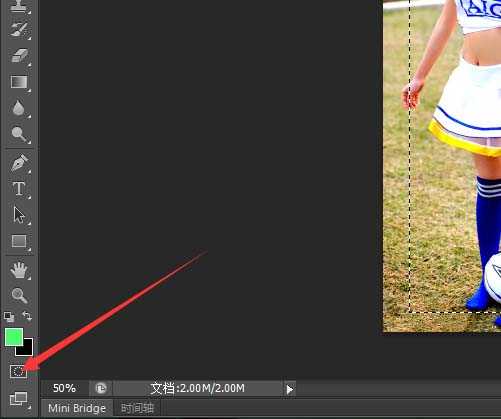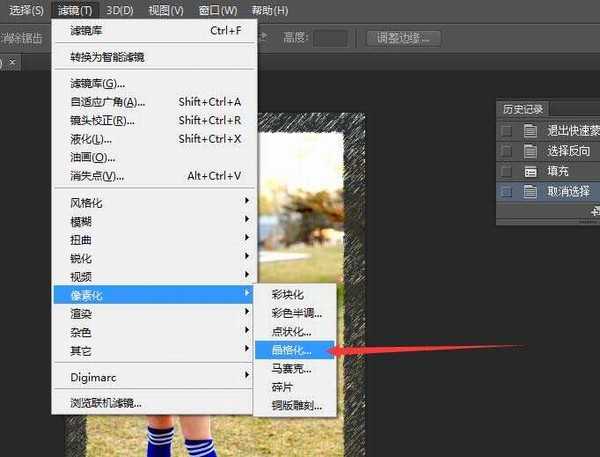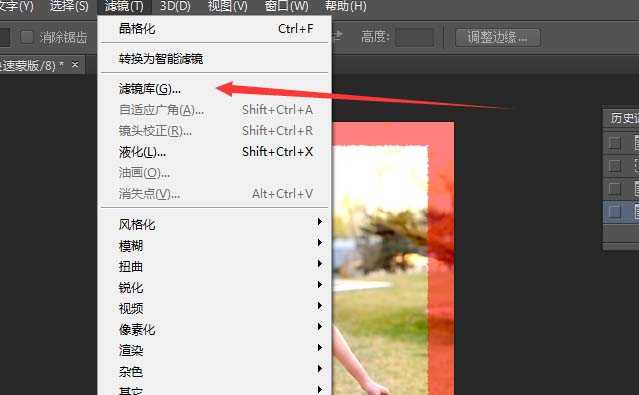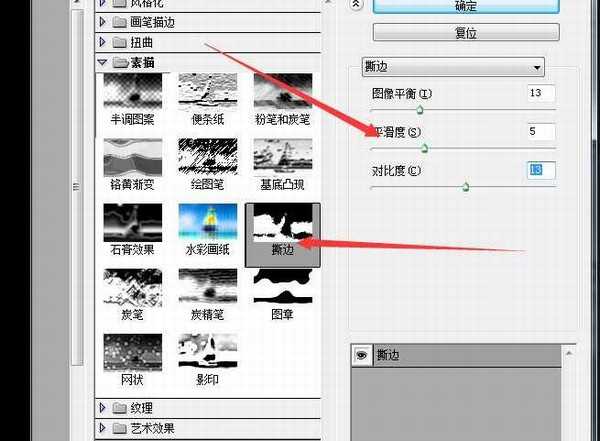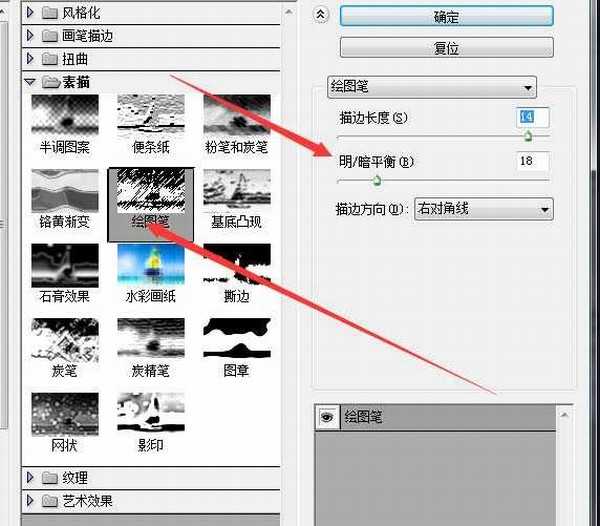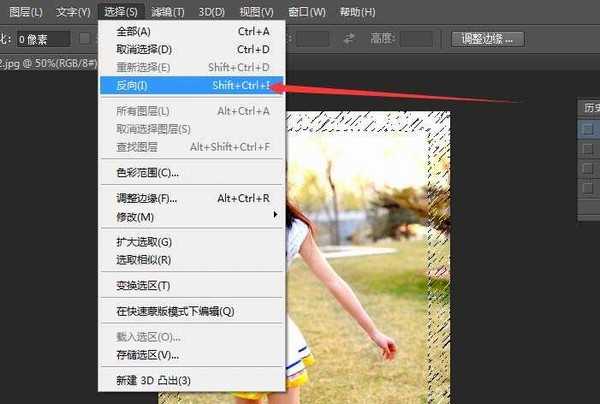PS怎么使用滤镜制作手绘线?
平面设计 发布日期:2024/9/24 浏览次数:1
正在浏览:PS怎么使用滤镜制作手绘线?
简单的PS操作技巧,平时作图却经常用到,分享给大家。
- 软件名称:
- Adobe Photoshop 8.0 中文完整绿色版
- 软件大小:
- 150.1MB
- 更新时间:
- 2015-11-04立即下载
1、用PS打开你要处理的图片,用矩形选框工具绘制选区。
2、添加快速蒙版,执行滤镜----像素化---晶格化,在弹出窗口调整数值。
3、执行滤镜----滤镜库,在弹出的界面有素描---撕边效果,调整数值。
4、执行滤镜----滤镜库,在素描---绘图笔里面调整数值
5、退出快速蒙版,执行选择----反向命令,按ALT+DELETE键填充前景色,前景色自选。
6、按CTRL+D取消选区,一张带有个性手绘线的图片就处理好了。
相关推荐:
ps怎么将图片制作为圆珠笔手绘效果?
PS怎么把胡歌的图片转换成手绘素描?
ps怎么对手绘矢量图进行变换和连续复制?
上一篇:PS怎么无痕去除图片中的障碍物?
下一篇:ps怎么制作立体的玄幻小说封面?
荣耀猎人回归!七大亮点看懂不只是轻薄本,更是游戏本的MagicBook Pro 16.
人们对于笔记本电脑有一个固有印象:要么轻薄但性能一般,要么性能强劲但笨重臃肿。然而,今年荣耀新推出的MagicBook Pro 16刷新了人们的认知——发布会上,荣耀宣布猎人游戏本正式回归,称其继承了荣耀 HUNTER 基因,并自信地为其打出“轻薄本,更是游戏本”的口号。
众所周知,寻求轻薄本的用户普遍更看重便携性、外观造型、静谧性和打字办公等用机体验,而寻求游戏本的用户则普遍更看重硬件配置、性能释放等硬核指标。把两个看似难以相干的产品融合到一起,我们不禁对它产生了强烈的好奇:作为代表荣耀猎人游戏本的跨界新物种,它究竟做了哪些平衡以兼顾不同人群的各类需求呢?
人们对于笔记本电脑有一个固有印象:要么轻薄但性能一般,要么性能强劲但笨重臃肿。然而,今年荣耀新推出的MagicBook Pro 16刷新了人们的认知——发布会上,荣耀宣布猎人游戏本正式回归,称其继承了荣耀 HUNTER 基因,并自信地为其打出“轻薄本,更是游戏本”的口号。
众所周知,寻求轻薄本的用户普遍更看重便携性、外观造型、静谧性和打字办公等用机体验,而寻求游戏本的用户则普遍更看重硬件配置、性能释放等硬核指标。把两个看似难以相干的产品融合到一起,我们不禁对它产生了强烈的好奇:作为代表荣耀猎人游戏本的跨界新物种,它究竟做了哪些平衡以兼顾不同人群的各类需求呢?